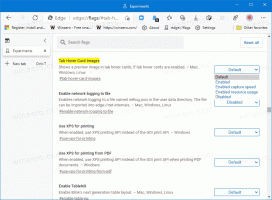Збільште частоту точок відновлення системи в Windows 10
Однією з неприємних змін, яка сталася в Windows 7, є те, що точки відновлення системи зараз створюються занадто рідше – раз на 7 днів. У цій статті ми побачимо, як збільшити частоту точки відновлення системи в Windows 10, Windows 8.1 і Windows 8 за допомогою простого налаштування реєстру.
Реклама
 Відновлення системи не є новою функцією Windows 10. Ця технологія була представлена в 2000 році з Windows Millenium Edition. Він дозволяє відкотити встановлену операційну систему до попереднього стану. Відновлення системи створює точки відновлення, які зберігають повний стан налаштувань реєстру, драйверів та різних системних файлів. Користувач може відкотити операційну систему до однієї з точок відновлення, якщо Windows 10 стає нестабільною або не завантажується.
Відновлення системи не є новою функцією Windows 10. Ця технологія була представлена в 2000 році з Windows Millenium Edition. Він дозволяє відкотити встановлену операційну систему до попереднього стану. Відновлення системи створює точки відновлення, які зберігають повний стан налаштувань реєстру, драйверів та різних системних файлів. Користувач може відкотити операційну систему до однієї з точок відновлення, якщо Windows 10 стає нестабільною або не завантажується.Ось кілька статей для довідки:
- Як створити точку відновлення в Windows 10.
- Створіть ярлик захисту системи в Windows 10.
Перш ніж продовжити, переконайтеся, що ваш обліковий запис користувача є
адміністративні привілеї. Тепер дотримуйтесь інструкцій нижче.Щоб збільшити частоту точки відновлення системи в Windows 10, виконайте наступне.
- Відкрийте Додаток «Редактор реєстру»..
- Перейдіть до наступного ключа реєстру.
HKEY_LOCAL_MACHINE\SOFTWARE\Microsoft\Windows NT\CurrentVersion\SystemRestore
Подивіться, як перейти до ключа реєстру одним клацанням миші.

- Праворуч змініть або створіть нове 32-розрядне значення DWORD "SystemRestorePointCreationFrequency". Залиште дані його значення як 0.
 Примітка: навіть якщо ви під керуванням 64-розрядної Windows ви все одно повинні створити 32-розрядне значення DWORD.
Примітка: навіть якщо ви під керуванням 64-розрядної Windows ви все одно повинні створити 32-розрядне значення DWORD. - Перезапустіть Windows 10.
Порада: можна швидко перемикатися між HKCU та HKLM у редакторі реєстру Windows 10.
Щоб заощадити свій час, ви можете використовувати Winaero Tweaker. Відповідний параметр можна знайти в розділі Поведінка \ Частота точок відновлення. Увімкніть його, і все готово.

Ви можете отримати додаток тут: Завантажте Winaero Tweaker.
Крім того, ви можете завантажити наступні готові до використання файли реєстру.
Завантажте файли реєстру
Це воно.